Traut man seinen Augen kaum, erscheint auf der eigenen WordPress-Website plötzlich der 500 Internal Server-Fehler – ein Szenario, das für viele Betreiber digitaler Inhalte ebenso bekannt wie gefürchtet ist. Doch kein Grund zur Sorge! Mit unsereren praxiserprobten WordPress Website Problemlösungsstrategien bringen wir Licht ins Dunkel des Server-Fehlers. Diese umfassende Anleitung bietet Ihnen wertvolle Fehlerbehebung Tipps, die Sie selbst umsetzen können, um Ihre Online-Präsenz schnellstmöglich wieder fehlerfrei zugänglich zu machen.
Inhaltsverzeichnis
Was ist der WordPress 503 Error?
Bei dem Versuch, eine Webseite zu besuchen, begegnen Ihnen verschiedenste HTTP-Statuscodes. Ein häufiger Gast unter diesen ist der WordPress 503 Error, welcher als „Service Unavailable“ fehlerdiagnostiziert wird. Dieser Fehlercode signalisiert ein temporäres Serverproblem, welches die Benutzeranfrage nicht korrekt verarbeiten kann. Meist handelt es sich um vorübergehende Probleme, zum Beispiel wegen Wartungsarbeiten oder einer temporären Überlastung des Servers.
Die WordPress Fehlerdiagnose zeigt, dass der 503 Fehler in unterschiedlichen Varianten auftritt. Dies kann abhängig sein vom verwendeten Webserver, dem Betriebssystem oder dem Browser. Insbesondere auf WordPress-Plattformen kann dieser Fehler durch eine Vielfalt von Ursachen ausgelöst werden: defekte Plugins, überlastete Serverkapazitäten oder übermäßig hoher Web-Traffic gehören zu den häufigsten Auslösern.
Es ist entscheidend, den Grund für die Service Unavailable-Meldung schnell zu identifizieren und zu beheben, um die Webseite wieder vollständig zugänglich zu machen und langfristige Auswirkungen, wie etwa SEO-Einbußen durch hohe Absprungraten, zu vermeiden.
| HTTP-Statuscode | Bedeutung | Mögliche Ursachen | Lösungsansätze |
|---|---|---|---|
| 500 | Interner Serverfehler | .htaccess-Fehler, PHP-Skript Zeitüberschreitung, Fehlerhafte Plugins/Themes | Serverlogs prüfen, .htaccess überarbeiten, PHP-Limits erhöhen |
| 502 | Bad Gateway | Serverüberlastung, Netzwerkprobleme | Server-Ressourcen anpassen, Netzwerkdiagnose |
| 503 | Service nicht verfügbar | Wartungsarbeiten, vorübergehende Serverüberlastung | Wartungsarbeiten planen, Serverkapazitäten prüfen |
Wenn Sie also nächstes Mal auf den 503 Service Unavailable Error stoßen, prüfen Sie zuerst, ob einfache Lösungen wie ein Seiten-Neuladen oder Warten, dass die Serverlast sich normalisiert, angewendet werden können. Achten Sie auch darauf, regelmäßige Back-ups Ihrer Webseite durchzuführen, um im Fall der Fälle schnell reagieren zu können. Die WordPress Fehlerdiagnose ist ein nicht zu unterschätzender Bestandteil im Umgang mit Ihrer Online-Präsenz.
Die häufigsten Ursachen des WordPress 500 Errors
Ein Interner Serverfehler, auch bekannt als der HTTP 500 Internal Server Error, ist eines der verbreitetsten Probleme, mit denen WordPress-Benutzer konfrontiert werden können. Bei der Analyse von Fehlerursachen im WordPress-Bereich steht man oft vor einer Reihe von potenziellen Verursachern, die in ihrer Komplexität variieren. In diesem Abschnitt gehen wir einige der häufigsten Ursachen für diese Art von WordPress Problemen durch und geben Tipps zur Fehlerbehebung.
Elementor und Elementor Pro benötigen für einen optimalen Betrieb mindestens 256 MB an Arbeitsspeicher. Es wird jedoch empfohlen, für Websites mit mehreren Plugins einen Arbeitsspeicher von 512 MB zu verwenden, um Probleme zu vermeiden. Websites, die 768 MB Arbeitsspeicher verwenden, zeigen in der Regel die beste Performance. Wichtig ist jedoch, dass man sich innerhalb der durch den Hosting-Anbieter gesetzten Grenzen bewegt.
Bei der Fehlerbehebung von WordPress 500-Fehlern ist es sinnvoll, Plugins nacheinander zu deaktivieren und zu testen. So können potenzielle Konflikte identifiziert werden, insbesondere solche, die möglicherweise mit Elementor auftreten. In der folgenden Tabelle finden Sie verschiedene Statistiken zu Plugin-Konflikten und PHP-Fehlerprotokoll-Widget-Plugins, die dabei helfen können, Fehlerquellen zu identifizieren.
| Plugin / Anforderung | Empfohlener Arbeitsspeicher | Optimale Leistung | Unterstützung durch Hosting |
|---|---|---|---|
| Elementor / Elementor Pro | 256 MB | ✔︎ | Anbieterabhängig |
| Websites mit mehreren Plugins | 512 MB | ✔︎ | Anbieterabhängig |
| Websites für bestmögliche Performance | 768 MB | Maximal | Im Rahmen des Limits |
Zu den häufigsten Problemen, die zum HTTP 500 Internal Server Error führen können, gehören korrupte Browser-Caches, temporäre Verbindungsprobleme oder beispielsweise Syntaxfehler in der .htaccess-Datei. Es ist für Website-Besitzer essenziell, solche Fehlerursachen zu analysieren, um effektive Lösungen zu finden und die Funktionalität Ihrer WordPress-Seite zu erhalten.
Folgende Fehlerbehebungsschritte sollten Sie in Betracht ziehen, wenn Sie einem Internen Serverfehler begegnen:
- Überprüfung des PHP-Fehlerprotokolls und des Serverfehlerprotokolls.
- Aktualisierung der PHP-Version durch einfache Klicks in den Site-Tools bei SiteGround-Hosting.
- Bereinigen von Browser-Cache und Cookies sowie testen der Seite in einem anderen Netzwerk.
- Reset von fehlerhaften Datei- und Ordnerberechtigungen.
WordPress Probleme, wie der äußerst störende 500 Internal Server Error, sind häufig lösbar, wenn man die Ursachen systematisch analysiert und entsprechende Korrekturen einleitet. Ob falsche .htaccess-Dateien, erschöpfte PHP-Speichergrenzen oder fehlerhafte Plugins und Themes – nehmen Sie sich die Zeit, die Fehlerquellen genau zu identifizieren, um Ihren Internetauftritt schnellstens wieder flüssig und ohne Störungen laufen zu lassen.
Überprüfung und Behebung von Server-Problemen
Wenn Ihre WordPress-Website auf einen plötzlichen „HTTP Error 500“ stößt, kann die rasche Überprüfung der Serverkonfiguration maßgeblich zur Lösung des Problems beitragen. Dieser umfassende Fehler, zu dessen Bezeichnungen „Internal Server Error“ und „Server-Error 500“ gehören, erfordert eine gezielte Fehlerbehebung in WordPress. Im Folgenden werden einige Maßnahmen dargestellt, um die Serverauslastung zu überwachen, Wartungsarbeiten effizient zu managen und der Bedrohung durch DDoS-Angriffe proaktiv entgegenzuwirken.
Serverauslastung reduzieren
Hohe Serverbelastung ist eine häufige Ursache für den Fehler 500. Durch die Optimierung von Skripten und Prozessen sowie das Löschen temporärer Dateien können Sie dazu beitragen, die Belastung des Servers zu mindern. Gelegentlich kann ein Server-Upgrade oder das Verteilen der Last auf mehrere Server erforderlich sein, um die Stabilität zu gewährleisten und Fehler zu verhindern. Sollten Sie sich in der Situation befinden, dass eine hohe Auslastung den Fehler verursacht, kann das Erweitern der Server-Ressourcen oder das Entfernen von nicht benötigten Erweiterungen Abhilfe schaffen.
Umgang mit Wartungsarbeiten
Die Durchführung von Wartungsarbeiten außerhalb der Spitzenzeiten ist entscheidend, um die Ausfallzeit Ihrer Website zu minimieren. Informieren Sie Ihre Nutzer im Voraus über geplante Wartungsarbeiten und nutzen Sie den Wartungsmodus, um unerwartete Fehlermeldungen zu verhindern. Das regelmäßige Überprüfen der Log-Dateien sowie das Anpassen falsch gesetzter Berechtigungen sind ebenfalls wichtige Schritte zur Wahrung einer effizienten Serverleistung.
Abwehr von DDoS-Angriffen
DDoS-Angriffe können ebenso zum berüchtigten Error 500 führen. Schützen Sie Ihre Website, indem Sie präventive Sicherheitsmaßnahmen wie Firewall- und Sicherheitsplugins implementieren. Darüber hinaus ist die Instandhaltung Ihrer IT-Infrastruktur durch regelmäßige Sicherheitsscans und Updates essenziell, um bekannte Sicherheitslücken zu schließen und Ihre Online-Präsenz zu festigen.
Bei Fragen zu HTTP Error 500, seine Auflösung und die dafür erforderlichen Schritte lässt sich festhalten, dass Nutzer zunächst versuchen sollten, den Cache zu leeren oder es erneut zu versuchen. Sollten solche Maßnahmen nicht greifen, ist der Kontakt zum Administrator der nächsten Schritt. Für Webmaster stellt die Behebung des HTTP Error 500 eine präzise Aufgabe dar, die von der Aktualisierung der Seite bis hin zur Behebung von Timeout-Fehlern reicht.
Wie Plugins und Themes den WordPress 503 Error verursachen können
Die richtige Funktion Ihrer WordPress-Website kann durch mannigfaltige Faktoren gestört werden. Oft sind es gerade jene Komponenten, die die Vielseitigkeit und das Design Ihres Web-Auftrittes bereichern – Plugins und Themes. Diese sind entscheidend für die Personalisierung Ihrer Website, doch können diese bei Konflikten oder Fehlfunktionen zu dem gefürchteten 503 Error führen.
Problematische Plugins identifizieren
Der erste Schritt zur Lösung eines Plugin Konflikts beginnt häufig mit dem Deaktivieren aller Plugins. Dies kann manuell durch das Umbenennen des Plugin-Verzeichnisses über einen FTP-Zugang erfolgen, was alle Plugins auf einmal abschaltet. Im Anschluss werden die Plugins nacheinander reaktiviert, um den Auslöser des Fehlers zu identifizieren. Es kann ein einzelnes Plugin sein, das nicht mit der aktuellen WordPress-Version oder mit anderen Plugins vereinbar ist. Das Identifizieren und Aktualisieren oder ersetzen eines problematischen Plugins ist essenziell, um einen Plugin Konflikt zu lösen und Ihren Webauftritt zu normalisieren.
Konflikte zwischen Themes beheben
Ähnlich verhält es sich mit den Themes. Kompatibilitätsprobleme können zu schwerwiegenden 503 Errors führen. Hier fängt die Fehlerbehebung oft mit dem Zurücksetzen auf ein Standard-WordPress-Theme an. Danach untersuchen Sie systematisch die Theme-Dateien, Optionen und jegliche Änderungen, um das Root-Problem auszumachen. Die Aufrechterhaltung eines fehlerfreien Betriebs Ihrer Website erfordert oft das Beheben von Theme Problemen, indem man entweder das Theme aktualisiert oder auf eine stabilere Version zurückgreift.
In beiden Fällen ist eine kontinuierliche Wartung und das vorausschauende Testen von Updates unerlässlich, um die Stabilität Ihrer WordPress-Website zu gewährleisten. Beim Auftreten von schwer lösbaren Fällen empfiehlt es sich, einen Fachmann hinzuziehen, der bei dem Plugin Konflikt lösen oder Theme Probleme beheben Unterstützung bieten kann.
Optimierung der WordPress-Heartbeat-API
Die Heartbeat-API ist ein lebenswichtiges Element von WordPress, das es ermöglicht, dass Plugins und Themes in Echtzeit mit dem Server kommunizieren. Es kann jedoch vorkommen, dass die Heartbeat API überlastet Server und somit die WordPress Performance optimieren muss. Um die Belastung zu reduzieren und die Webseitenleistung zu steigern, sollten Sie Maßnahmen ergreifen, um die Anzahl der Heartbeat-Operationen zu kontrollieren und deren Frequenz gezielt zu steuern.
Ein nützliches Werkzeug hierfür ist das Clearfy-Plugin, das mit mehr als 50 Funktionen zur Optimierung von WordPress ausgestattet ist. Anwender berichten nach der Anwendung von Clearfy von markanten Verbesserungen der Website-Leistung. Tools wie Pingdom und GTmetrix bestätigen zudem, dass durch den Einsatz von Clearfy die Seitenindizierung von Websites, Blogs und Online-Shops verbessert wird, vor allem nach dem Löschen von Duplikaten im Content.
Clearfy geht aber noch weiter: Es erstellt statische HTML-Dateien von Ihren Seiten und speichert diese auf dem Server. Dieses Vorgehen trägt dazu bei, die Ladezeiten für Endnutzer signifikant zu verkürzen. Für einen zusätzlichen Leistungsschub sorgt Clearfy durch die Implementierung von Browser-Cache, Mobile Cache und Widget Cache innerhalb der PRO-Versionen.
Mit der Optimierung der SEO-Einstellungen trägt das Plugin zusätzlich dazu bei, Ihre Website in den Suchergebnissen höher ranken zu lassen. Es werden nicht nur überflüssige Elemente wie jQuery Migrate und Emojis entfernt, sondern auch Funktionen, die häufig nicht benötigt werden, wie RSS-Feeds oder Embeds.
Um die WordPress Performance weiter zu optimieren, unterstützt Clearfy auch die Automatisierung von Updates für Plugins, Themes und die WordPress-Core-Dateien selbst. Darüber hinaus ermöglicht es das Abschalten von Kommentaren und Kommentarfunktionen, um den Administrationsaufwand zu verringern und potenzielle Sicherheitsrisiken zu minimieren.
| Feature | Vorteile | Verfügbar in Clearfy PRO |
|---|---|---|
| Browser-Cache | Verbesserte Ladezeiten | Ja |
| Mobile Cache | Optimierte Darstellung auf Mobilgeräten | Ja |
| Widget Cache | Schnellere Ladung von Widgets | Ja |
| SEO-Einstellungen optimieren | Höheres Ranking in Suchmaschinen | Nein |
| Automatisierung von Updates | Zeitersparnis und aktuelle Sicherheitsstandards | Nein |
| Deaktivierung von Kommentarfunktionen | Weniger Administrationsaufwand und erhöhte Sicherheit | Nein |
Durch die effektive Nutzung von Optimierungswerkzeugen wie Clearfy und der bewussten Kontrolle der Heartbeat-API können Sie die WordPress Performance signifikant steigern und gleichzeitig die Serverlast reduzieren. So gewährleisten Sie nicht nur eine flüssige Nutzererfahrung, sondern steigern auch die Gesundheit und Leistungsfähigkeit Ihrer Website.
WordPress und PHP: Aktualisierung der PHP-Version für die Fehlerbehebung
Um die Stabilität und Sicherheit Ihrer WordPress-Website zu gewährleisten, ist das regelmäßige WordPress Update sowie das Aktualisieren der PHP-Version unerlässlich. Durch das stete Pflegen beider Komponenten können Sie die Weichen für eine reibungslose Funktion Ihrer Internetpräsenz stellen.
Aktuellste WordPress-Version installieren
Die Installation der neuesten WordPress-Version ist ein kritischer Schritt zur Absicherung Ihrer Website. Mit jedem WordPress Update werden nicht nur Fehler korrigiert, die eventuell einen 500er-Serverfehler auslösen könnten, sondern auch neue Funktionen eingeführt, die das Nutzererlebnis auf Ihrer Seite verbessern. Zögern Sie also nicht, sondern führen Sie WordPress-Updates zeitnah durch, sobald diese verfügbar sind.
PHP-Version und Konfiguration prüfen
Ähnlich verhält es sich mit der PHP-Version auf Ihrem Server. Ein veralteter PHP-Stand kann zahlreiche Probleme nach sich ziehen, von Sicherheitslücken bis hin zu Inkompatibilitäten mit dem aktuellen WordPress-Kern. Daher sollten Sie sicherstellen, dass Sie regelmäßig Ihre PHP-Version aktualisieren und ebenso die zugehörigen Einstellungen, wie das Memory-Limit, anpassen, um die Performance Ihrer Website zu maximieren und potenzielle Fehlerquellen auszumerzen.
Hosting-Anbieter beim WordPress 503 Error kontaktieren?
Die Auswahl eines Hosting-Anbieters ist entscheidend, wenn es um die Performance und die Vermeidung von Fehlern wie dem 500 Internal Server Error bei WordPress geht. Die Qualität des Hostings sowie ein effizientes Server-Ressourcenmanagement spielen dabei eine zentrale Rolle.
Server-Ressourcen richtig dimensionieren
Hochwertiges Hosting und optimales Server-Ressourcenmanagement tragen maßgeblich zur Stabilität Ihrer WordPress-Website bei. WordPress selbst legt fest, dass für das PHP Memory Limit mindestens 32 MB erforderlich sind. Für einen reibungslosen Betrieb, vor allem bei Verwendung zahlreicher Plugins, wird jedoch ein Memory Limit von 128 MB oder sogar 256 MB empfohlen. Ein Hosting-Anbieter, der Ihnen die Möglichkeit gibt, diese Ressourcen bei Bedarf anzupassen, ist daher essenziell für die Hosting-Qualität.
Zu bedenken ist, dass die Verwendung von zu vielen oder fehlerhaften Plugins nicht nur die Ladezeiten beeinträchtigt, sondern auch Sicherheitsrisiken und Funktionseinschränkungen mit sich bringen kann. In solchen Fällen kann der Hosting-Provider unterstützen, indem er Error-Logs zur Verfügung stellt, die Hinweise auf die Fehlerquellen liefern.
Hotline und Support bei Ausfällen
Wenn alle anderen Maßnahmen ausgeschöpft sind und der Fehler weiterhin besteht, ist schneller und kompetenter Support unentbehrlich. Zuverlässige Hosting-Anbieter zeichnen sich durch eine gut erreichbare Hotline und fachkundigen Support aus, die Ihnen im Falle eines Internal Server-Fehlers zur Seite stehen.
Im Falle einer fehlerhaften WordPress-Core-Datei wäre beispielsweise eine erneute Installation der aktuellen oder einer älteren WordPress-Version erforderlich. Dies ist ein weiterer Fall, in dem der Hosting-Provider durch technische Assistenz und Beratung die Fehlerbehebung erleichtert.
Sollte Ihr WordPress aufgrund von Server-Fehlern nicht erreichbar sein, ist es ratsam, den Hosting-Provider zu kontaktieren und mit seiner Hilfe das Problem schnellstmöglich zu lösen.
Vorübergehende Maßnahmen: Wartungsmodus und Fehlerseiten gestalten
Wenn Ihre WordPress-Website aufgrund eines Fehlers nicht erreichbar ist, kann das Einrichten eines Wartungsmodus dazu beitragen, die Besucher über die laufenden Arbeiten zu informieren und so für Transparenz und Vertrauen zu sorgen. Eine professionell gestaltete Fehlerseite kann ebenfalls das Benutzererlebnis verbessern, indem sie Informationen darüber bietet, was geschehen ist und was die Besucher als Nächstes tun können.
Wartungsmodus einrichten ist recht einfach und kann entweder manuell durch das Hinzufügen eines Codes in die .htaccess-Datei oder durch die Verwendung eines Plugins erfolgen. Der Wartungsmodus zeigt Ihren Besuchern an, dass die Seite vorübergehend nicht verfügbar ist, während Sie an der Behebung der Probleme arbeiten.
Es ist auch essentiell, dass Sie Fehlerseiten personalisieren, um Ihren Besuchern eine bessere Navigation und Hilfestellung anbieten zu können. Indem Sie Fehlerseiten wie die 503-Fehlerseite individuell anpassen, zeigen Sie Professionalität und Fürsorge – zwei Aspekte, die gerade in einer Fehler-Situation von hoher Bedeutung sind.
In Bezug auf Caching und wie es potenziell Beeinträchtigungen bei der Aktualisierung von Inhalten auf Ihrer WordPress-Website verursachen kann, gibt es einige bemerkenswerte Statistiken:
| Caching-Situation | Auswirkung |
|---|---|
| Caching-Plug-ins im Backend | Unbekannt bei Kunden; kann zu nicht sichtbaren Änderungen führen. |
| WordPress-Hosting-Plan mit Server-Side-Caching | Kann dazu führen, dass Updates und Änderungen verzögert angezeigt werden. |
| Standardmäßige Cache-Speicherung von WordPress | Kein eingebauter Cache-Speicher vorhanden. |
| Caching über einen HTTP Reverse Proxy | Dateiänderungen werden möglicherweise nicht sofort reflektiert. |
| Cache-Automatismen guter Plug-ins | Löschen den Cache automatisch nach dem Veröffentlichen neuer Inhalte. |
| Änderungen an Dateien | Müssen korrekt hochgeladen werden, um sichtbar zu sein. |
| Nutzung von Proxy-Websites | Kann helfen, die Website ohne die Verzögerung durch Cache zu laden. |
Nutzen Sie diese Erkenntnisse, um sicherzustellen, dass Ihre Website auch in Zeiten von Wartungsarbeiten und beim Auftreten von Fehlern optimal funktioniert. Durch das Bewusstsein über die Rolle von Caching und die Nutzung des Wartungsmodus sowie personalisierter Fehlerseiten können Sie sowohl die Wartungseffizienz als auch die Nutzererfahrung auf Ihrer WordPress-Seite erheblich verbessern.
Wiederherstellung der Website nach Behebung des WordPress 503 Errors
Nachdem Sie erfolgreich den WordPress 503 Error behoben haben, ist es nun von höchster Priorität, die Datenintegrität zu sichern und einen reibungslosen Prozess für die Website Recovery zu gewährleisten. Es gilt, alle Schritte sorgfältig zu durchlaufen, um sicherzustellen, dass Ihre Website ohne Datenverlust und voll funktionsfähig wieder online ist.
Datenverlust vermeiden
Ein essenzieller Schritt in der Wiederherstellungsphase ist die Vermeidung von Datenverlust. Regelmäßige Backups sind dabei das A und O und sollten Teil Ihrer alltäglichen Wartungsroutine sein. Stellen Sie sicher, dass Sie vor Beginn jedweder Fehlerbehebung ein vollständiges Backup erstellt haben, damit Sie im Falle eines weiteren Fehlers schnell und effektiv die Website Recovery durchführen können.
Funktionalität und Erreichbarkeit sicherstellen
Nachdem die Datenintegrität gesichert ist, müssen Sie die Funktionsfähigkeit Ihrer Website überprüfen. Testen Sie alle Seiten, Links und Features Ihrer Website, um sicherzugehen, dass alles korrekt läuft und Ihre Besucher das gewohnte Nutzererlebnis genießen können. Beachten Sie dabei, dass Chrome als einer der schnellsten und sichersten Browser weltweit gilt und daher eine optimale Performance sowie SSL-Verschlüsselungen von bis zu 256-Bit bietet, welche die Konfidenzialität des Online-Verkehrs gewährleisten und das Vertrauen Ihrer Kunden stärken.
Es ist wichtig, aktuelle SSL-Fehler wie das bekannte ERR_SSL_PROTOCOL_ERROR zu kennen und deren mögliche Ursachen wie abgelaufene Zertifikate, technische Probleme oder eine falsche Systemzeit zu verstehen. Haben Sie wahrgenommen, welche Maßnahmen im Falle eines ERR_SSL_PROTOCOL_ERRORS zu ergreifen sind, wie das Überprüfen des Systemdatums und der Zeit, das vorübergehende Abschalten der Antivirus- oder Firewall-Software oder das Löschen des SSL/Browser-Cache? Dieses Wissen kann präventiv angewendet werden, um zukünftige Probleme zu vermeiden.
Um den Prozess der Website Recovery weiter zu optimieren, lohnt sich der Blick auf die regelmäßig durchgeführte Webseiten-Protokollprüfung. Diese überprüft Ihre Webserver-Protokolle nach häufigen Problemen und stellt Ihnen Diagramme zur Verfügung, die die Häufigkeit bestimmter Fehler im Verhältnis zu den Seitenanfragen zeigen. Die Kombination aus automatischer und manueller Protokollprüfung wird empfohlen, um die höchstmögliche Effektivität zu erzielen und die Integrität Ihrer Daten nachhaltig zu sichern.
Präventive Strategien zur Vermeidung zukünftiger WordPress 503 Errors
Die Kenntnis und Anwendung präventiver Strategien ist entscheidend für die langfristige Stabilität jeder WordPress-Website. Beide Schlüsselkonzepte, Fehlervermeidung und Website-Monitoring, spielen dabei eine zentrale Rolle. Indem Sie vorbeugen, anstatt nur zu reagieren, können Sie die Wahrscheinlichkeit von Ausfällen reduzieren und Ihre Website zuverlässiger gestalten.
Monitoring-Tools einsetzen
Ein effektives Website-Monitoring kann Ihnen helfen, Probleme zu erkennen, bevor sie sich zu einem vollständigen Ausfall entwickeln. Dazu gehört nicht nur das Überwachen der Server-Verfügbarkeit, sondern auch das Beobachten der Ladezeiten, des Traffics und der allgemeinen Website-Performance. Verschiedene Monitoring-Tools können Sie dabei unterstützen, indem sie kontinuierlich prüfen, ob alle Komponenten Ihrer Website einwandfrei funktionieren.
Regelmäßige Backups erstellen
Für eine wirksame Fehlervermeidung ist es unerlässlich, regelmäßig Backups Ihrer Website zu erstellen. Im Fall eines Fehlers – sei es ein 503 Error oder ein anderer kritischer Zustand – ermöglicht Ihnen ein Backup die rasche Wiederherstellung aller Daten und Inhalte. Damit minimieren Sie die Ausfallzeit und schützen gleichzeitig die Datenintegrität Ihrer Website.
Fazit
Ein WordPress 500 Internal Server-Fehler kann für Betreiber von Webseiten wie ein rotes Tuch wirken: ein Alarmsignal, das rasches Handeln erfordert. Ein tiefgehendes Verständnis der vielfältigen Ursachen – von Browser-Cache-Problemen über fehlerhafte Plugins bis zu beschädigten Core-Dateien – ist der Schlüssel zur effektiven Fehlerbehebung beim WordPress 500 Error. Best Practices zeigen auf, dass ein systematischer Ansatz bei der Diagnose und die konsequente Umsetzung bewährter Lösungsansätze unerlässlich sind, um den Fehler zu beheben und Ihre Website wieder vollständig funktionsfähig zu machen.
Die SEO-Leistung Ihrer WordPress-Website kann durch einen 500-Fehler erheblich beeinträchtigt werden, sollte dieser nicht zeitnah gelöst werden. Daher ist es empfehlenswert, bei Auftreten des Fehlers nicht nur nach bewährten Methoden vorzugehen, sondern auch proaktiv zu handeln. Ein einfacher Schritt wie das Leeren des Browser-Caches kann bereits eine Lösung sein, während in anderen Fällen verstärkte Maßnahmen wie die Kontaktaufnahme mit Ihrem Hosting-Anbieter oder ein komplettes Upgrade des Hostings erforderlich sein können.
Letztlich sollte der Fokus nicht nur auf der Behebung des aktuellen Fehlers liegen. Vielmehr sollten Sie präventive Maßnahmen etablieren, um zukünftige Probleme zu vermeiden. Dazu zählt die regelmäßige Wartung Ihrer Website, das Erstellen von Backups und das Einsetzen von Monitoring-Tools. Diese Strategien helfen dabei, das Vertrauen Ihrer Besucher:innen langfristig zu sichern und fördern den fehlerfreien Betrieb Ihrer Online-Präsenz. Mit diesen Schritten wird Ihr Erfolg im Netz nicht durch unvorhergesehene Server-Fehler ins Wanken gebracht.
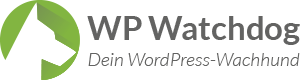
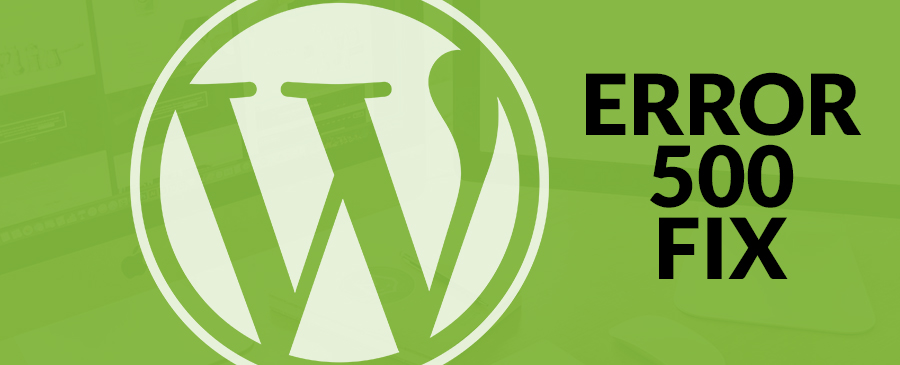
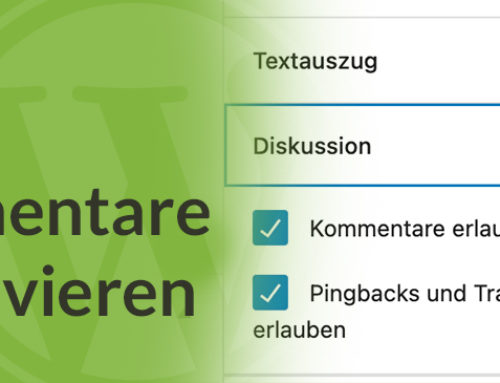
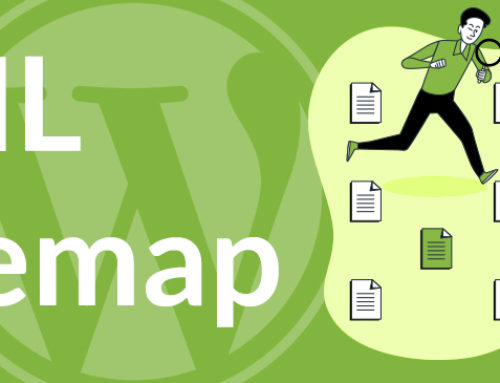
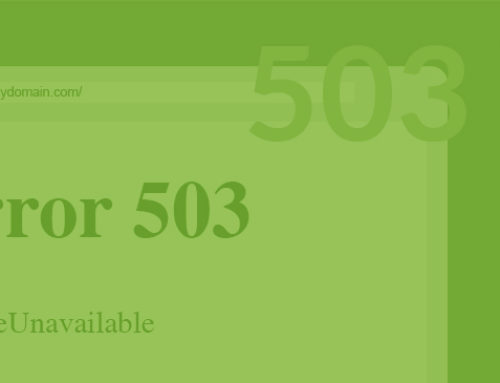
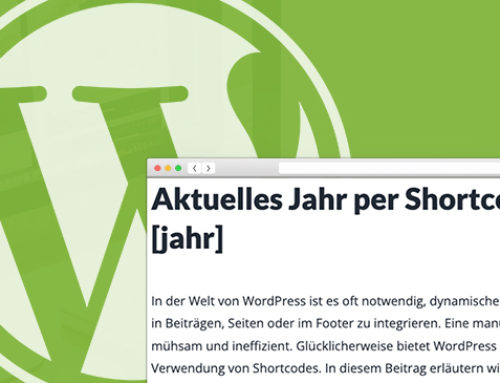
Hinterlasse einen Kommentar